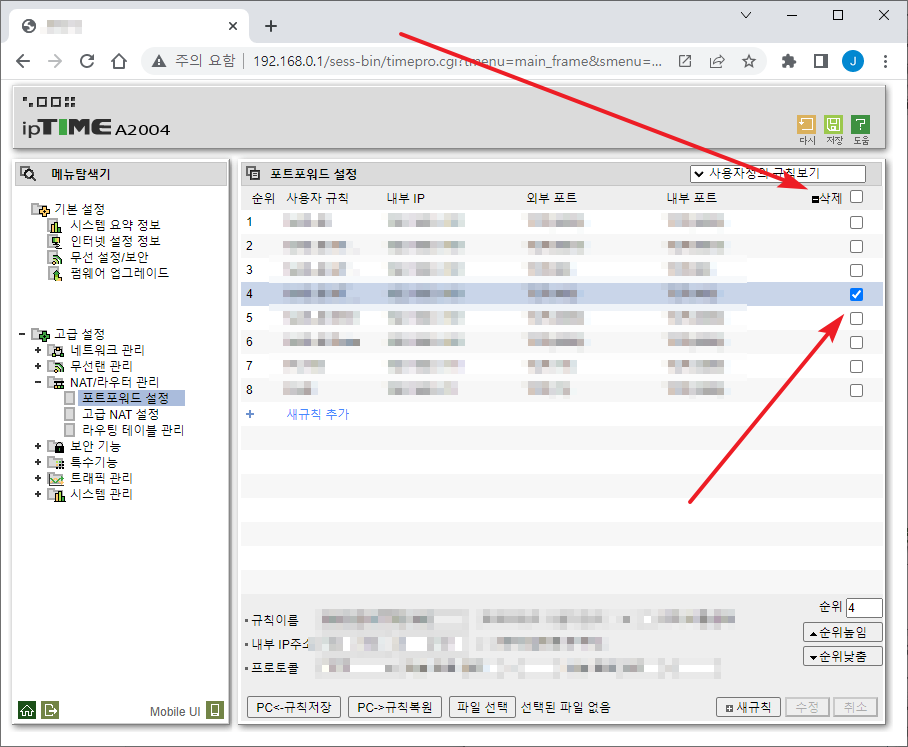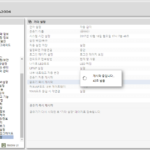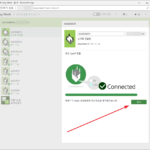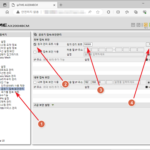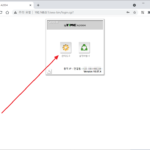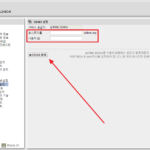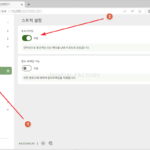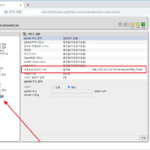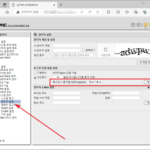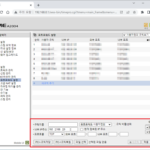아이피타임(ipTIME) 공유기 / 포트포워딩 설정하는 방법
Created 2023-04-23
Last Modified 2024-11-02
포트 포워딩(port forwarding)은 외부 네트워크에서 특정 장치나 서비스에 접근할 수 있도록 라우터나 방화벽에서 포트를 지정하여 트래픽을 전달하는 네트워크 설정 방식입니다.
공유기에서도 설정이 가능한데, 공유기 IP XX 포트로 요청이 들어왔을 때, 그 요청을 공유기에 연결된 다른 기기의 YY 포트로 전달합니다.
ipTIME 공유기에서 포트포워딩 설정하는 방법은 다음과 같습니다.
포트포워딩 추가
- 아이피타임 공유기 관리자 페이지에 접속합니다.
- [고급 설정 - NAT/라우터 관리 - 포트포워드 설정]을 클릭합니다.
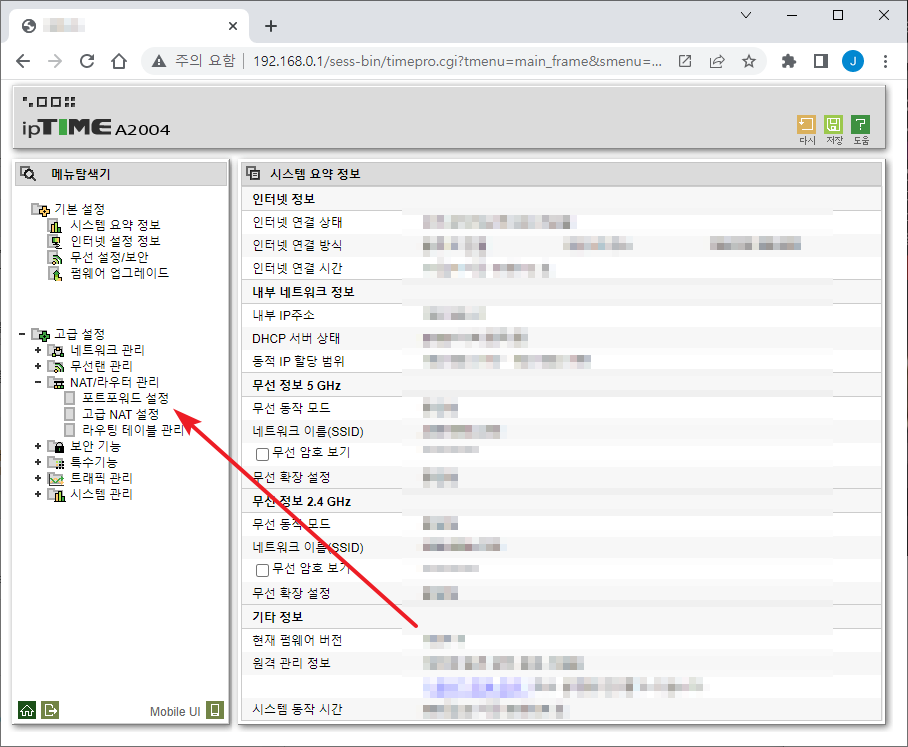
- 빨간 박스 부분에 필요한 정보를 입력합니다.
규칙 이름 : 적절히 정합니다.
규칙 비활성화 : 체크하면, 규칙을 사용하지 않습니다.
내부 IP주소 : 요청을 전달할 기기의 IP 주소를 입력합니다.
프로토콜 : TCP, UDP, TCP/UDP, GRE에서 선택합니다.
외부 포트 : 외부에서 요청하는 포트를 입력합니다.
내부 포트 : 내부 기기에 전달할 포트를 입력합니다. - 입력을 마쳤으면 [적용]을 클릭합니다.
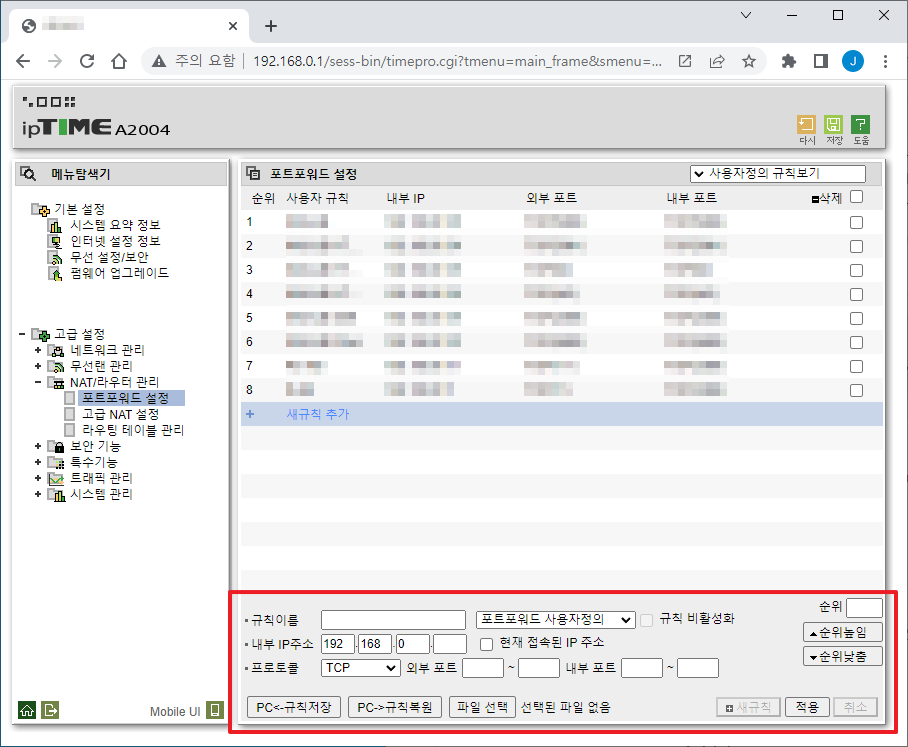
- 예를 들어 아래와 같이 하면, 50000 포트로 들어오는 요청을 192.168.0.150 기기에 50001 포트로 전달합니다.
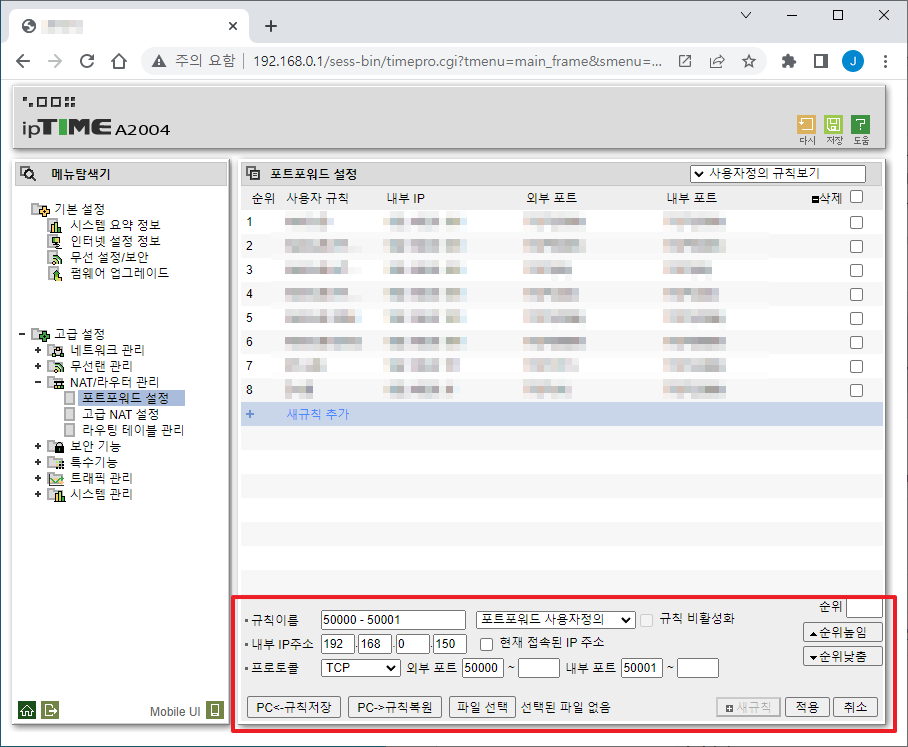
포트포워딩은 순위대로 적용합니다. 예를 들어
- 1순위 : 80 포트를 192.168.0.100에 전달
- 2순위 : 80 포트를 192.168.0.101에 전달
로 되어 있다면, 80 포트 요청은 192.168.100에만 전달됩니다.
포트포워딩 수정
- 포트포워드 설정을 선택하면 설정을 수정할 수 있습니다.
- 정보 수정을 한 후에는 [수정] 버튼을 클릭하여 적용합니다.
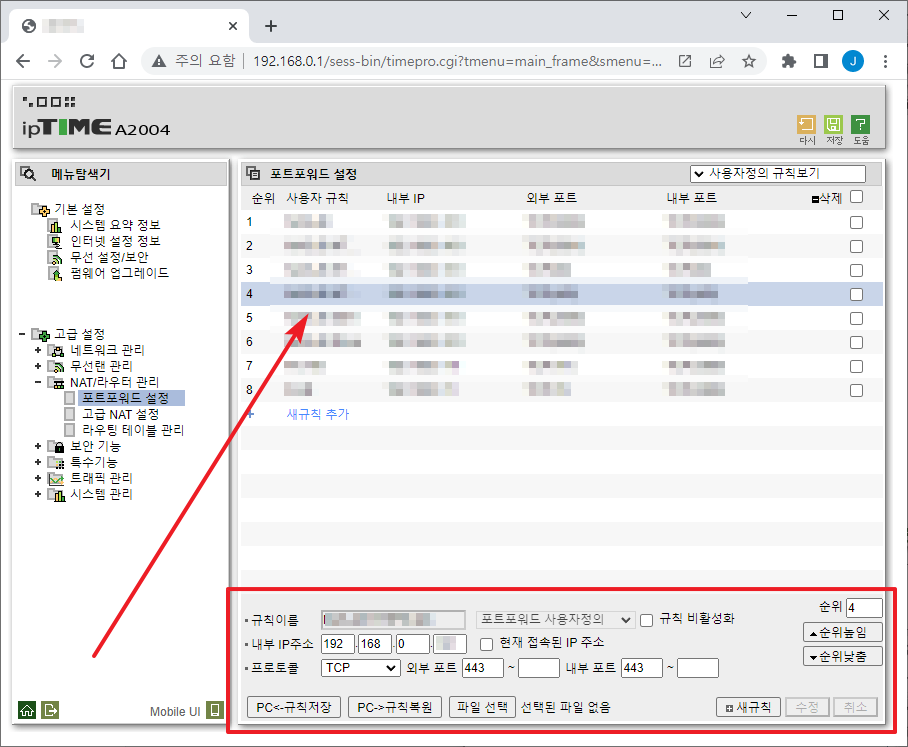
포트포워딩 삭제
- 삭제하려는 설정을 선택한 후 [삭제]를 클릭합니다.